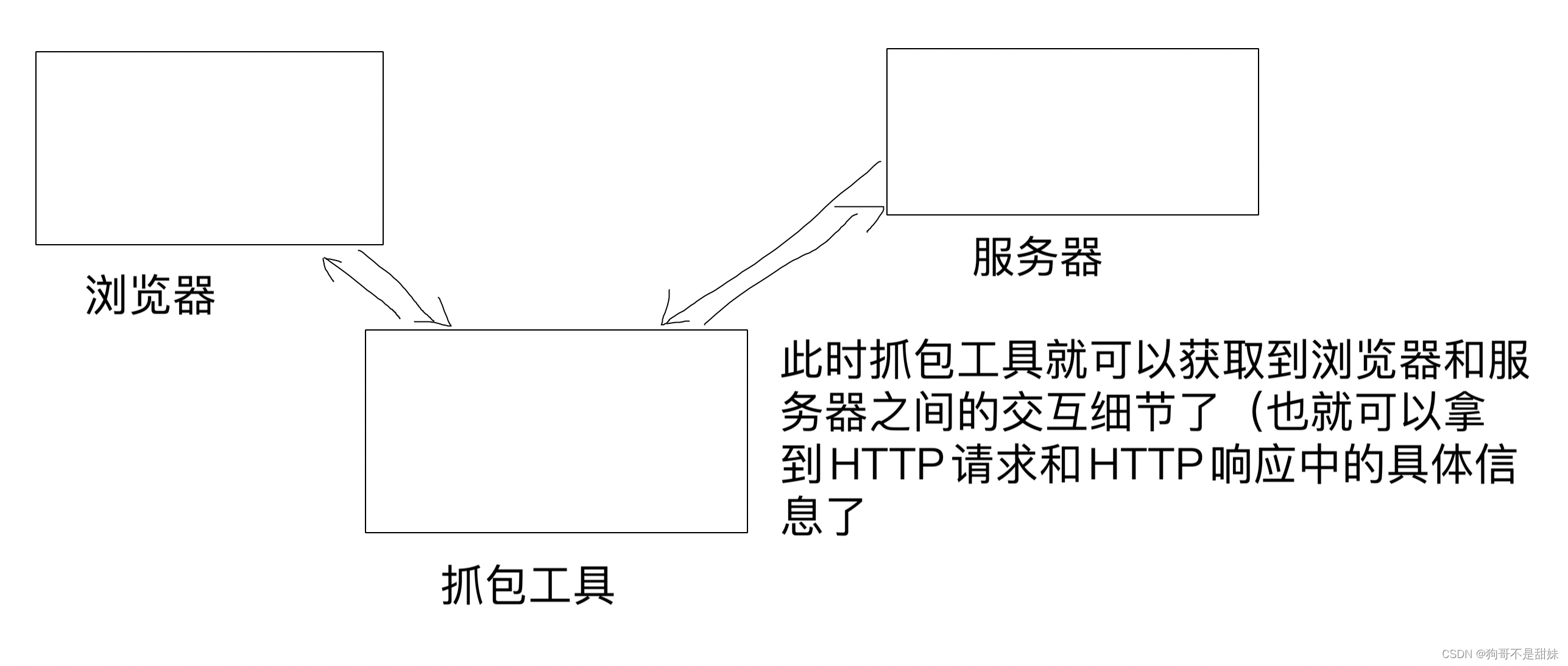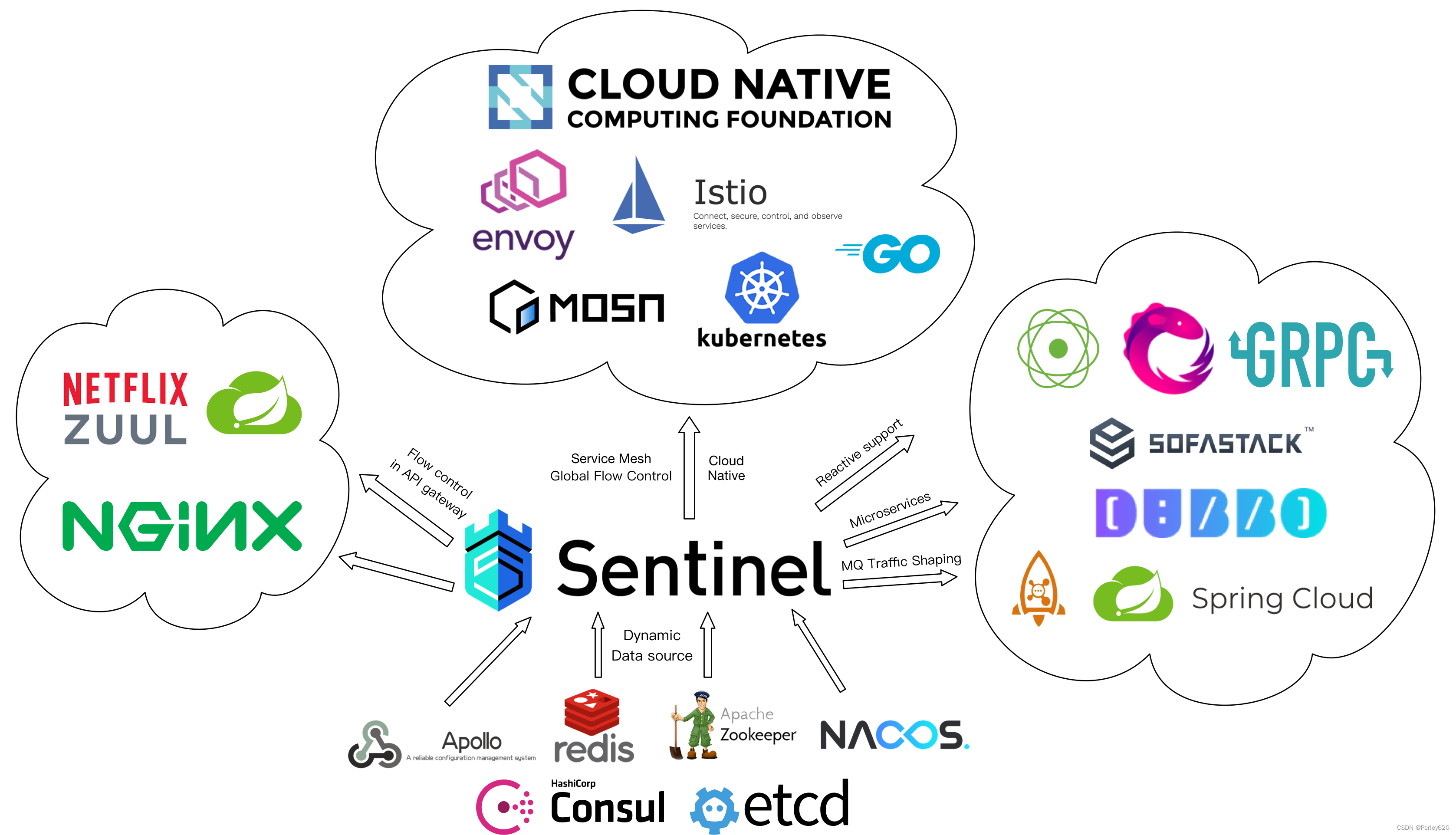1、在Windows上设置一个共享目录
示例:
打开 计算机管理-系统工具-共享文件夹-共享-右键新建共享文件夹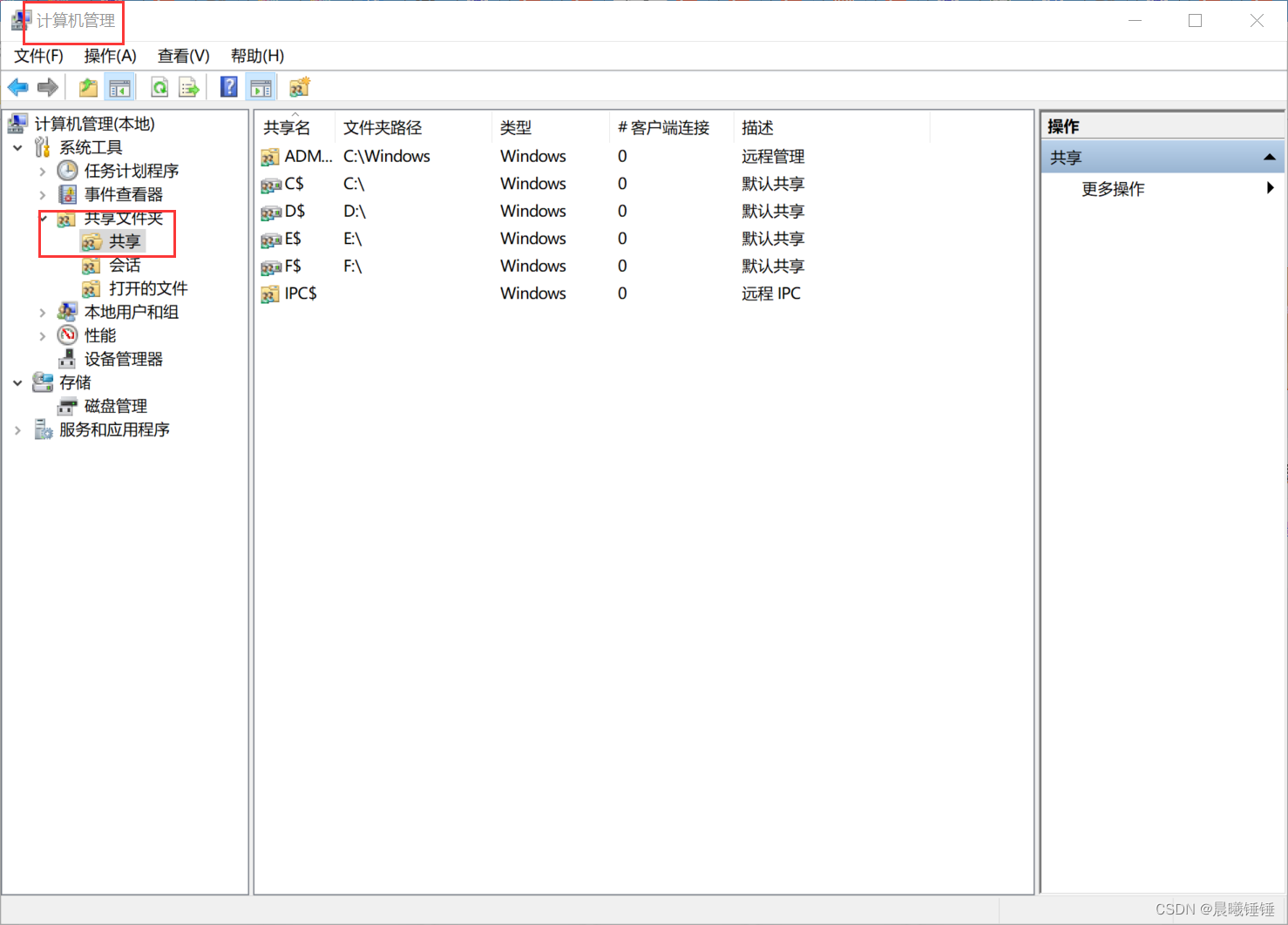
选择要创建的共享文件夹,默认点下一步即可;
注意:
共享文件夹名,可以自己定义一下,用于远程默认访问,也可以使用默认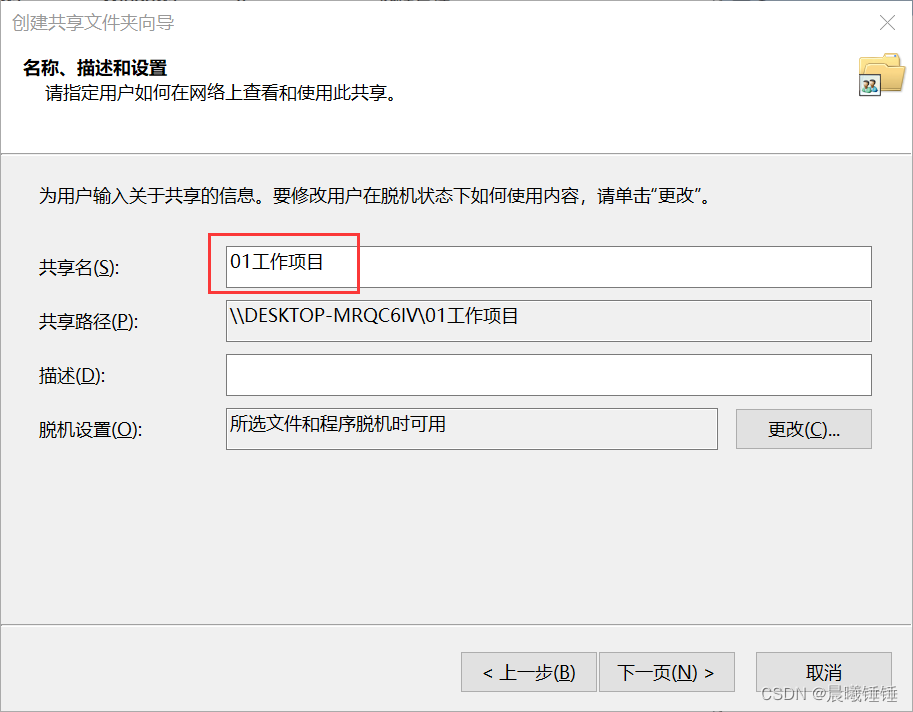
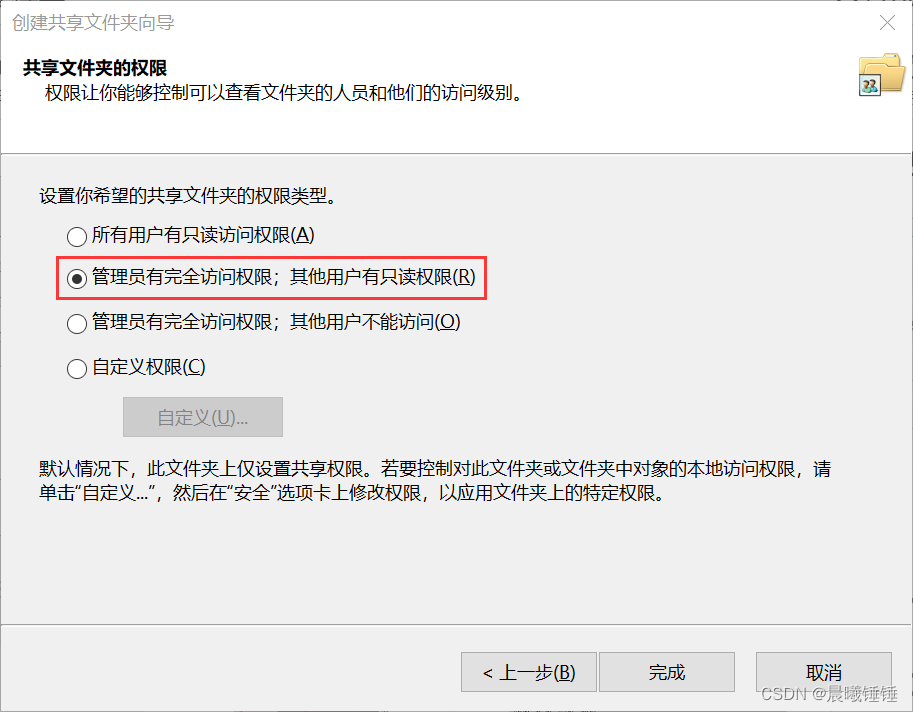

2、在Windows上创建一个用户,可以使用默认用户 administrator / 用户密码
在服务器创建成功后,可以本地使用 win+r 输入:\10.20.31.55\批量
打开,则表示win服务器已创建成功共享文件夹,且可以正常访问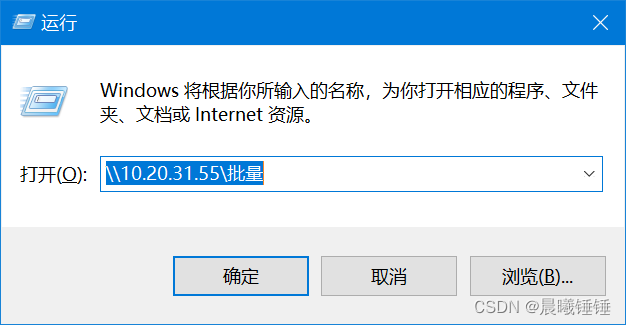
3、将系统用户加入到刚创建的共享目录的访问组中,管理员用户默认可以忽略该步骤
对该共享目录有完全控制权限(读、写)
4、在Linux下安装samba-client客户端
yum install samba-client
5、安装cifs-utils软件包
yum install cifs-utils
6、在Linux下创建一个挂载点
mkdir /home/user/Windows
7、挂载Windows上的共享目录到Linux下的/home/user/Windows目录下
mount -t cifs -o username=administrator //10.20.31.55/批量 /home/user/Windows
Enter password: 111111
8、如果挂载成功,则可以进入/home/user/Windows下,新建一个文件,看看Windows上能否看见
9、在/etc/fstab文件中,加入该共享目录的挂载信息
//10.20.31.55/批量 /home/user/Windows cifs username=administrator,password=111111 0 0
10、到此为止,Windows上的共享目录//10.20.31.55/批量 就被成功挂载到了Linux上面了,并且Linux重启后,会自动挂载该目录到/home/user/Windows目录下文章来源:https://uudwc.com/A/k9X0B
 文章来源地址https://uudwc.com/A/k9X0B
文章来源地址https://uudwc.com/A/k9X0B